 asdar.id menyediakan Member Premium Download untuk download file tanpa embel-embel iklan dan halaman, apa lagi harus menunggu timer yang begitu lama. Dengan berlangganan Member Premium Download, semua file dapat didownload dengan singkat langsung menuju ke sumbernya!, klik DISINI untuk DAFTAR atau DISINI untuk LOGIN :-) Jika ada pertanyaan silahkan hubungi Admin DISINI. Untuk cara download file Member Free Download, bisa membaca Tutorial Download yang ada dibawah Timer (halaman Safelink) saat menekan tombol download.
asdar.id menyediakan Member Premium Download untuk download file tanpa embel-embel iklan dan halaman, apa lagi harus menunggu timer yang begitu lama. Dengan berlangganan Member Premium Download, semua file dapat didownload dengan singkat langsung menuju ke sumbernya!, klik DISINI untuk DAFTAR atau DISINI untuk LOGIN :-) Jika ada pertanyaan silahkan hubungi Admin DISINI. Untuk cara download file Member Free Download, bisa membaca Tutorial Download yang ada dibawah Timer (halaman Safelink) saat menekan tombol download.Postingan kali ini kita akan menerapkan berbagai macam penggunaan flexbox layout. Ada 6 macam penggunaan flexbox layout yang akan kita pelajari di tutorial ini. Semoga dengan adanya contoh ini, anda bisa lebih memahami akan fungsi flexbox serta mengetahui kapan kita bisa menerapkan flexbox.
Kita langsung saja ke tutorialnya dibawah ini.
Penggunaan Flexbox 1: Search Form
Kita biasa menemukan desain search form seperti gambar dibawah ini:

Yang biasa kita lakukan untuk membuatnya adalah dengan menerapkan nilai persen pada input. Atau menggunakan display table. Atau menerapkan width fix. Semua metode tersebut memiliki kekurangan yakni Text akan terpotong ketika textnya lebih panjang dari widthnya tombolnya. Yang ingin kita pecahkan adalah:
- Input text memiliki width otomatis memenuhi container
- Tombol Search memiliki width sesuai panjang textnya.
Kalau anda sudah benar-benar paham tentang flexbox pasti akan langsung terbayang bagaimana solusinya. Berikut contoh markup HTMLnya:
<form class="search-form"> <input type="text" placeholder="Type your keywords"> <input type="submit" value="Search"> </form>
Dan berikut style yang digunakan:
.search-form{
width: 400px;
display: flex;
}
.search-form input[type="text"]{
flex: 1;
}Pada contoh diatas, saya tentukan width dari search-formnya menjadi 400px. Jika anda rubah menjadi lebih besar pun, ukuran text input akan otomatis membesar dan text dalam button submitnya pun tidak terpotong.
Penggunaan Flexbox 2: Vertical Center
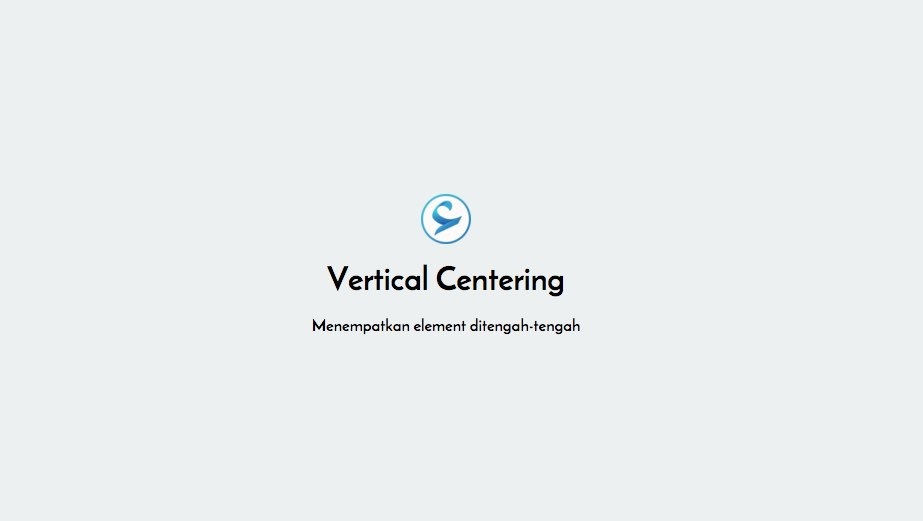
Ada bermacam-macam cara untuk memposisikan element tepat berada ditengah-tengah containernya. Salah satunya adalah dengan melibatkan position absolute, margin dan transform. Namun dengan flexbox kita bisa dengan mudah meletakkan element tepat ditengah-tengah containernya. Untuk demonstrasinya, berikut saya telah menyediakan markup HTML.
<div class="element"> <h1>Vertical Centering</h1> <p>Menempatkan element ditengah-tengah</p> </div>
Yang akan kita lakukan adalah meletakkan .element tepat ditengah-tengah body. Jadi Stylenya seperti berikut:
body{
height: 100vh;
display: flex;
align-items: center;
justify-content: center;
}
.element{ text-align: center }Pertama kita tentukan tinggi dari containernya, dalam kasus ini body menjadi 100vh alias sama tinggi dengan tinggi viewport/browser. Lalu kita terapkan display: flex dengan nilai align-items dan justify-content diatur menjadi center. Hasilnya element tadi akan berada tepat ditengah-tengah body/containernya.
Penggunaan Flexbox 3: Layout 3 Kolom
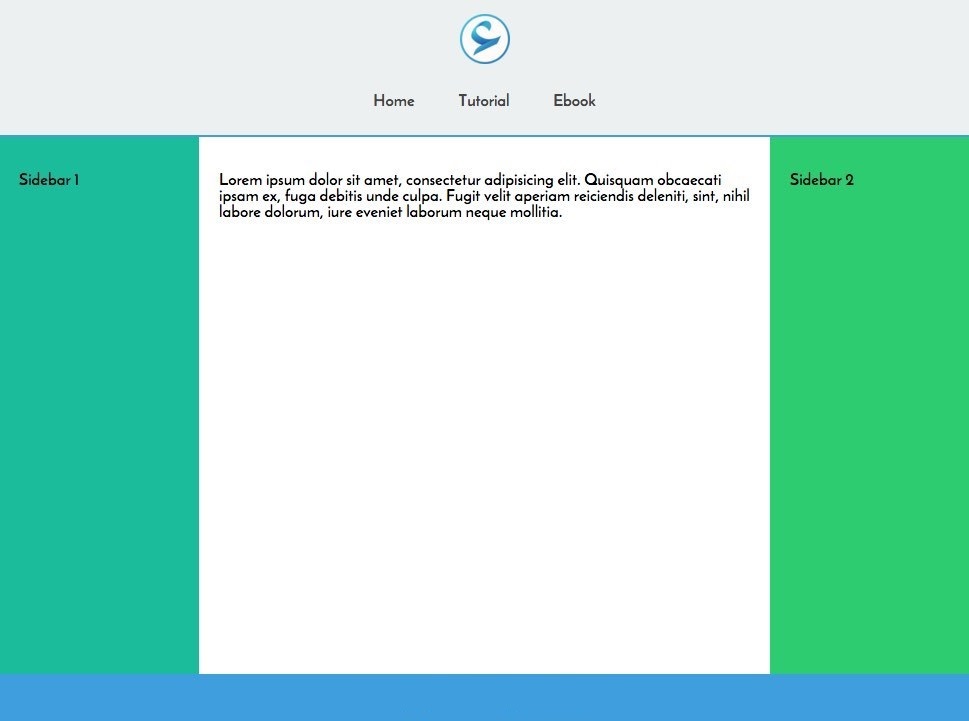
Untuk membuat Layout 3 kolom, tentunya banyak cara yang bisa kita gunakan. Misalnya dengan menggunakan persentase dan floating, atau bahkan menggunakan table layout. Melanjutkan penggunaan sebelumnya, kita akan rubah bagian content/main menjadi 3 area.
<main> <aside class="sidebar-1"> <p>Sidebar 1</p> </aside> <article> <p>Lorem ipsum dolor sit amet, consectetur adipisicing elit. Quisquam obcaecati ipsam ex, fuga debitis unde culpa. Fugit velit aperiam reiciendis deleniti, sint, nihil labore dolorum, iure eveniet laborum neque mollitia.</p> </article> <aside class="sidebar-2"> <p>Sidebar 2</p> </aside> </main>
Selanjutnya kita terapkan style baru pada main:
main{
flex: 1;
/* Kita jadikan main ini flex container */
display: flex;
}
aside{
flex-basis: 200px;
flex-shrink: 0;
}
article{
flex-grow: 1;
}Kita atur aside untuk memiliki width 200px dengan shrink 0 agar widthnya tetap tidak berkurang ketika containernya mengecil. Lalu kita atur article agar memenuhi sisa ruang kosong dengan flex-grow: 1. Yang lebih menarik dari penerapan flexbox pada contoh ini adalah pengaturan ketika responsive. Bagaimana jika ketika responsive, si sidebar 1 harus pindah posisi menjadi dibawah article? Dengan markup diatas, karena urutan penulisannya sidebar lalu main maka akan sulit untuk memindahkan sidebar1 dibawah main. Dengan flexbox kita bisa bermain dengan order untuk memindahkan posisi sidebar tersebut:
@media screen and (max-width: 768px){
main{
/* Rubah Flex-direction menjadi Kolom */
flex-direction: column;
}
aside{
/* Atur flex basis menjadi auto */
flex-basis:auto;
}
/* Ubah posisi sidebar-1 menjadi dibawah konten */
.sidebar-1{order: 1}
/* Ubah posisi sidebar-2 menjadi dibawah sidebar 1 */
.sidebar-2{order: 2}
}Dan sekarang pada ukuran 768px ke bawah, layout akan dirubah menjadi vertical, dan sidebar-1 akan berada dibawah article.
Penggunaan Flexbox 4: Sticky Footer

Pernahkan anda mengalami kasus untuk menempatkan footer dibawah meskipun isi dari kontennya sedikit? Dengan layouting non flexbox, kita biasa mendapatkan footer ikut ke atas karena content dari situs sedikit/kosong sedangkan tinggi browser lebih besar dari tinggi keseluruhan situsnya. Jadinya ada area kosong dibawah footer. Untuk meyelesaikan masalah tersebut kita bisa menerapkan flexbox layout.
<header> <a href="#" class="logo"><img src="http://ariona.net/wp-content/themes/ariona-light/assets/img/logo.png" alt="ariona.net" width=50></a> <nav> <a href="#">Home</a> <a href="#">Tutorial</a> <a href="#">Ebook</a> </nav> </header> <main> <p>Lorem ipsum dolor sit amet, consectetur adipisicing elit. Ad, aliquam, sunt facilis tenetur illum odit sint nam non quas maiores accusantium debitis necessitatibus, saepe odio. Facilis ipsam labore possimus ex.</p> </main> <footer> <p class="colophon">Copyright
Markup Diatas, adalah markup sederhana untuk merepresentasikan Header, Content dan Footer. Berikut contoh penggunaan flexbox untuk menyelesaikan masalah tersebut:
body{
display: flex;
flex-direction: column;
min-height: 100vh;
}
main{
flex: 1;
}Pada css di atas, kita atur agar tinggi body minimal sama dengan tinggi viewport/browser. Jadi meskipun contennya sedikit body akan tetap memiliki tinggi 100%.
Lalu kita terapkan display flex dengan direction Column, agar layout kita tersusun secara vertical.
Yang menjadi trik untuk meyelesaikan masalah ini adalah, menambahkan flex-grow pada main. Dengan demikian main akan menghabiskan sisa kekosongan dari body, sengga footer akan tetap berada dibawah meskipun isi dari main kosong/sedikit.
Penggunaan Flexbox 5: Menyamakan Tinggi Item

Salah satu kekurangan ketika menggunakan floating untuk layouting adalah tinggi setiap item tidak akan bisa sama. Kalau kita ingin setiap item memiliki tinggi yang sama kita harus berfikir lebih keras lagi untuk mengakalinya.
Apakah mengganti layoutnya dengan table layout? ataukah dengan menggunakan javascript untuk mendeteksi item mana yang paling tinggi lalu atur tinggi item lainnya.
Dengan flexbox, karena memang bawaan dari align-items nya stretch maka setiap item akan memiliki tinggi yang sama.
Berikut markup untuk study penerapan pada penggunaan flexbox ini.
<div class="card-list"> <div class="card"> <div class="card__image"><img src="http://unsplash.it/300/150?image=23" alt=""></div> <div class="card__content"> <h2 class="card__title">Judul Item</h2> <div class="card__desc"> <p>Fere voluptatibus itaque qui nisi assumenda vero incidunt rerum dolore aperiam officiis, ut praesentium voluptatem culpa!</p> </div> </div> </div> <div class="card"> <div class="card__image"><img src="http://unsplash.it/300/150?image=32" alt=""></div> <div class="card__content"> <h2 class="card__title">Judul Item yang agak panjangan buat test layout</h2> <div class="card__desc"> <p>Culpa suscipit explicabo non minus dicta voluptate quidem saepe aliquam beatae, totam placeat iste officiis, voluptates tempora enim aperiam ipsam animi mollitia aut praesentium ad, adipisci vitae. Nesciunt, similique, architecto?</p> </div> </div> </div> <div class="card"> <div class="card__image"><img src="http://unsplash.it/300/150?image=64" alt=""></div> <div class="card__content"> <h2 class="card__title">Ini Ibu Budi</h2> <div class="card__desc"> <p>Odit quidem labore incidunt praesentium, libero explicabo dolorem sint necessitatibus aliquam! Provident est repellendus necessitatibus nesciunt!</p> </div> </div> </div> <div class="card"> <div class="card__image"><img src="http://unsplash.it/300/150?image=128" alt=""></div> <div class="card__content"> <h2 class="card__title">Budi Ditemukan Disemak belukar</h2> <div class="card__desc"> <p>Odit quidem labore incidunt praesentium, libero explicabo dolorem sint necessitatibus aliquam! Provident est repellendus necessitatibus nesciunt!</p> </div> </div> </div> </div>
Style yang digunakan:
.card-list{
display: flex;
flex-flow: row wrap;
}
.card{
margin: 10px;
background-color: white;
/* Mengatur width dengan persen dikurangi margin */
width: calc( 33.333% - 20px);
}Meskipun isi content dari setiap item berbeda sehingga menyebabkan perbedaan tinggi item, dengan Flexbox setiap item dapat dipaksa untuk menyamakan tingginya tanpa Perlu menggunakan javascript.
Penggunaan Flexbox 6: Hero Cover

Pada kasus ini, kita ingin agar cover image memiliki tinggi memenuhi layar, namun masih menyisakan ruang untuk navigation bar.
Untuk menyelesaikan masalah ini kita bisa bermain-main dengan function calc untuk kalkukasi height dan penggunaan viewport unit.
Namun bagaimana jika tinggi navigation-barnya lebih besar atau lebih kecil?
Kasus-kasus seperti inilah yang memang harus menjadi pertimbangan. Bagaimana kalau gambarnya kecil, gambarnya besar, trus bagaimana menghitung heightnya? Bingung kan 😀
Nah, Dengan flexbox kita tinggal menggunakan flexgrow pada cover imagenya. Selesai masalah. Berikut penggunaan HTMLnya.
<div class="hero"> <div class="cover"> <h1>Menguasai Flexbox Layout</h1> <p>Oleh <a href="http://ariona.net">Ariona, Rian</a></p> </div> <nav class="navigation"> <a href="#">Home</a> <a href="#">Tutorial</a> <a href="#">Ebook</a> </nav> </div> <article> <p>Lorem ipsum dolor sit amet, consectetur adipisicing elit. Alias, eum distinctio! Eaque, inventore vero soluta repellat veritatis incidunt autem atque et, minus in, ratione commodi optio voluptates deserunt eligendi esse recusandae voluptate, natus id ab! Debitis numquam tempore, dignissimos cum quo maiores, maxime veniam! Ea dolores nulla, dicta exercitationem aliquam!</p> <p>Soluta dolore corrupti eveniet error assumenda. Illo molestiae, quo rerum cumque numquam explicabo excepturi tempore. Ullam totam ea inventore vero odit exercitationem debitis repellendus, numquam, aut amet sit dolores doloribus maiores vitae repellat dolorem eos, ipsum deserunt dolore provident. Expedita inventore aliquid omnis obcaecati ipsam modi ducimus officiis, dignissimos vel!</p> <p>Dolorem inventore ad fugiat odio, impedit molestiae similique delectus, perferendis tenetur ratione tempora excepturi a fugit reprehenderit, aspernatur placeat quam nisi eos distinctio repellendus nesciunt unde minima nam, sint. Velit excepturi totam sunt consectetur sapiente a libero, harum expedita quaerat, cupiditate necessitatibus commodi animi tempore, quod veniam id pariatur quisquam!</p> <p>Nostrum tempora, temporibus vel laboriosam cumque aliquam, excepturi eligendi nemo pariatur, nihil aut dicta ad sapiente iure perferendis. Maiores veniam in facere, et at. Cumque aliquid ullam quos incidunt nesciunt ipsa totam quo? Doloribus expedita, fugit facilis animi saepe, velit laborum ex quia voluptas delectus sint dolore omnis in id.</p> <p>Molestias exercitationem necessitatibus repellat voluptatem, voluptatibus a numquam praesentium saepe nostrum unde fuga, eveniet quia. Eum nemo iste dicta quam facere quasi, velit rem. Dicta quia sunt quasi quam nisi nam eligendi deserunt fugiat, vel iure odit praesentium reiciendis impedit tempore natus commodi ipsa enim quod, perferendis laboriosam nesciunt eaque.</p> </article>
Style untuk penggunaan flexbox pada masalah ini:
.hero{
height: 100vh;
min-height: 640px;
display: flex;
flex-direction: column
}
.cover{
flex: 1;
}Penutup Tutorial Flexbox
Oke, mungkin itu saja seri Tutorial Menguasai Flexbox Layout. Kedepannya mungkin saya akan menulis artikel mengenai Flexbox yang lebih kompleks lagi.
Sekian tutorial kali ini mengenai Berbagai Macam Penggunaan Flexbox Layout, semoga bisa bermanfaat untuk anda. Jangan lupa like, share dan koment jika kalian suka dengan artikel ini. Dan tidak lupa saya ucapkan terimakasih kepada situs Ariona, link sumber bisa kalian lihat dibawah.












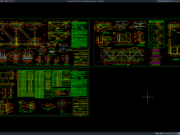







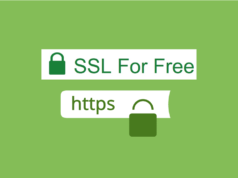
artikel nya sangat membantu belajar coding saya yang belajar secara otodidak…. terimakasih